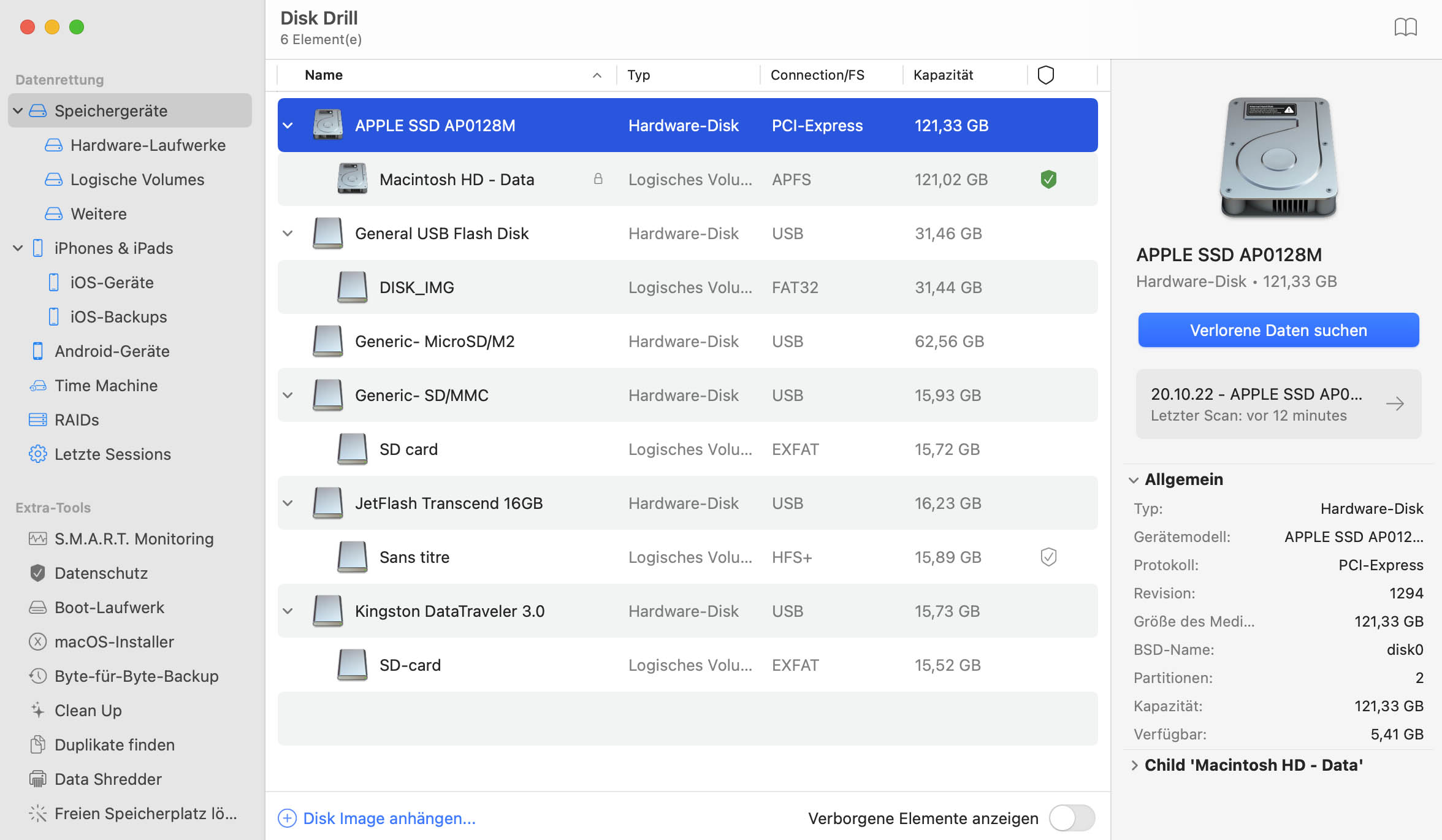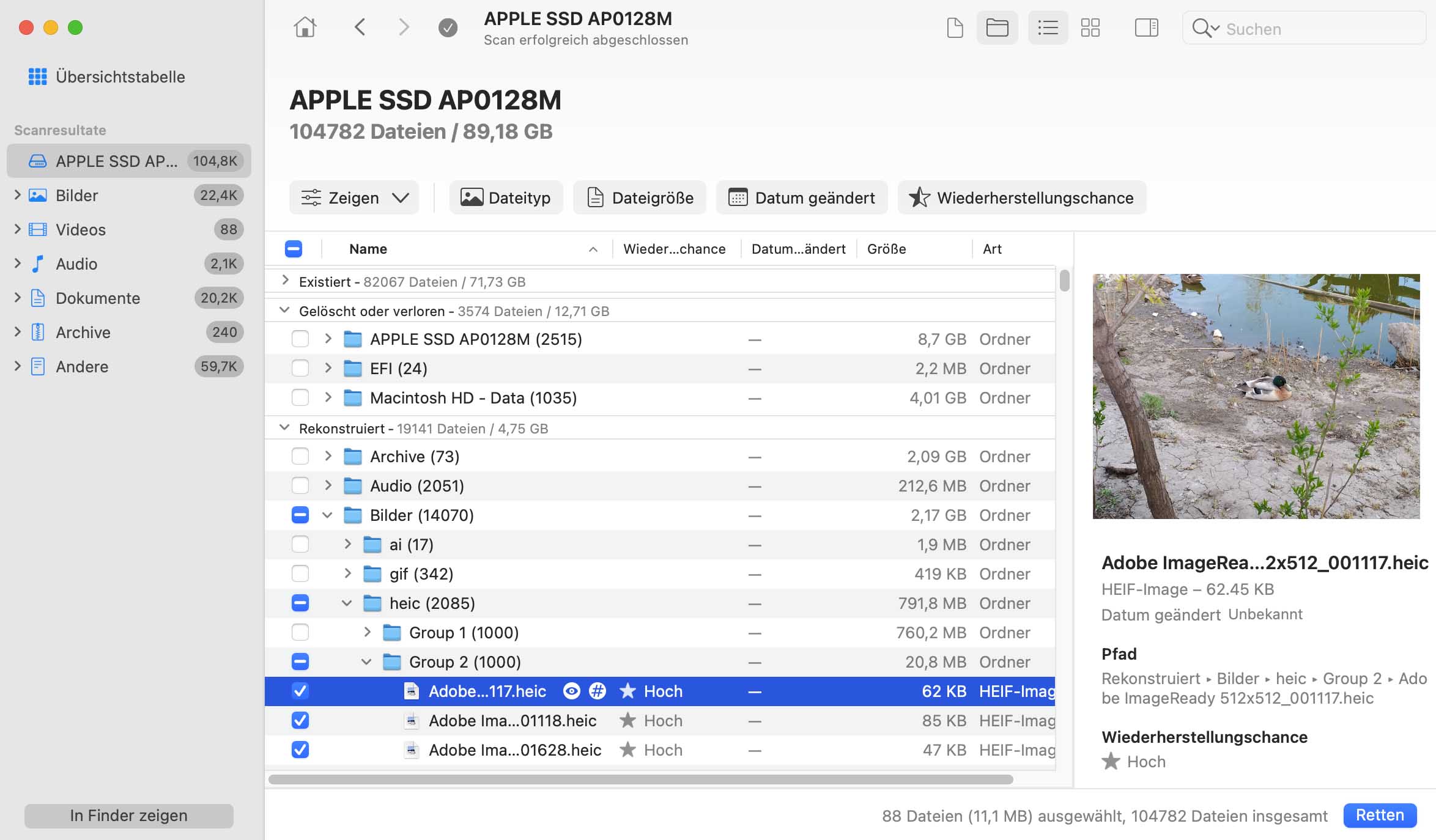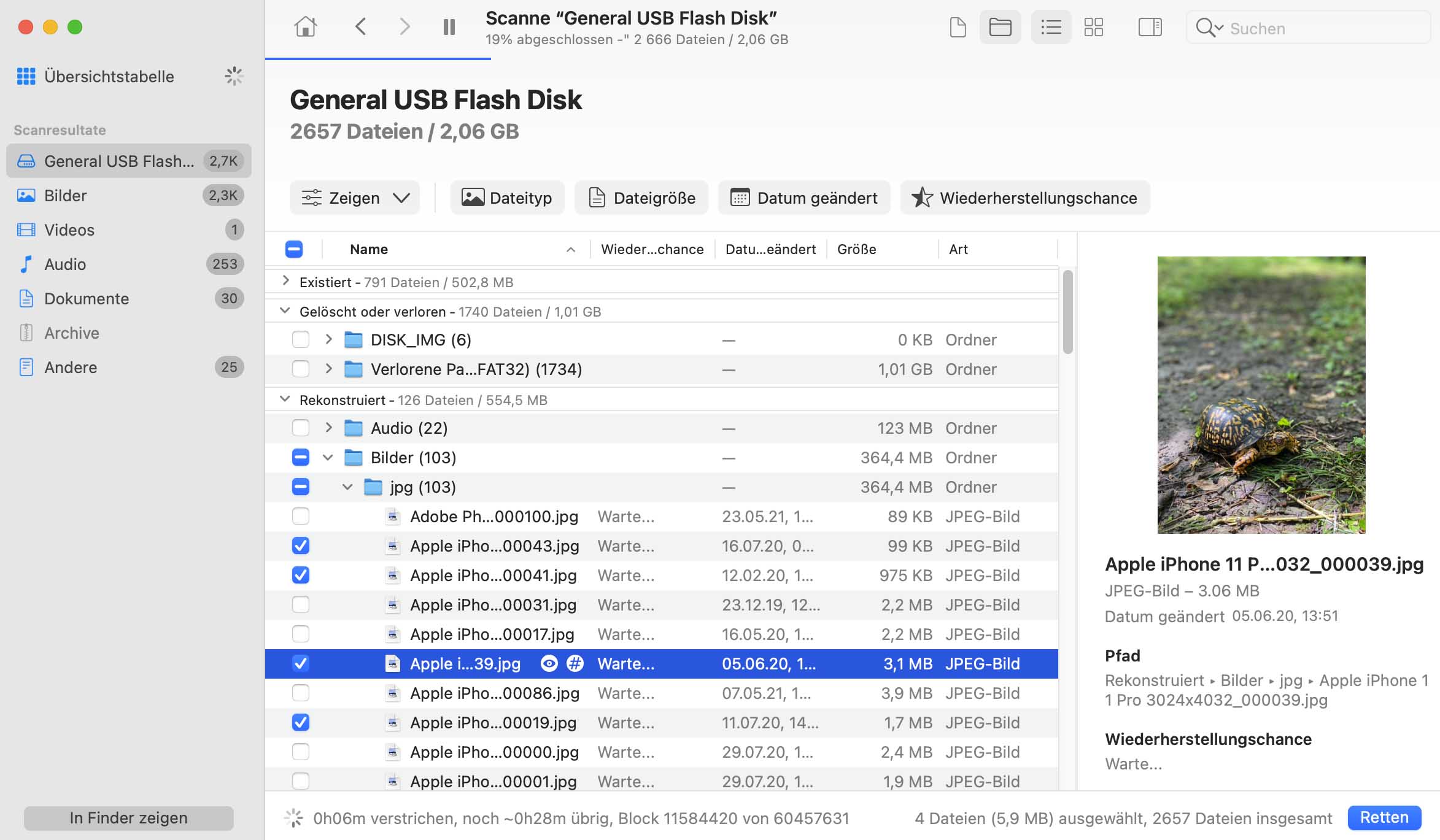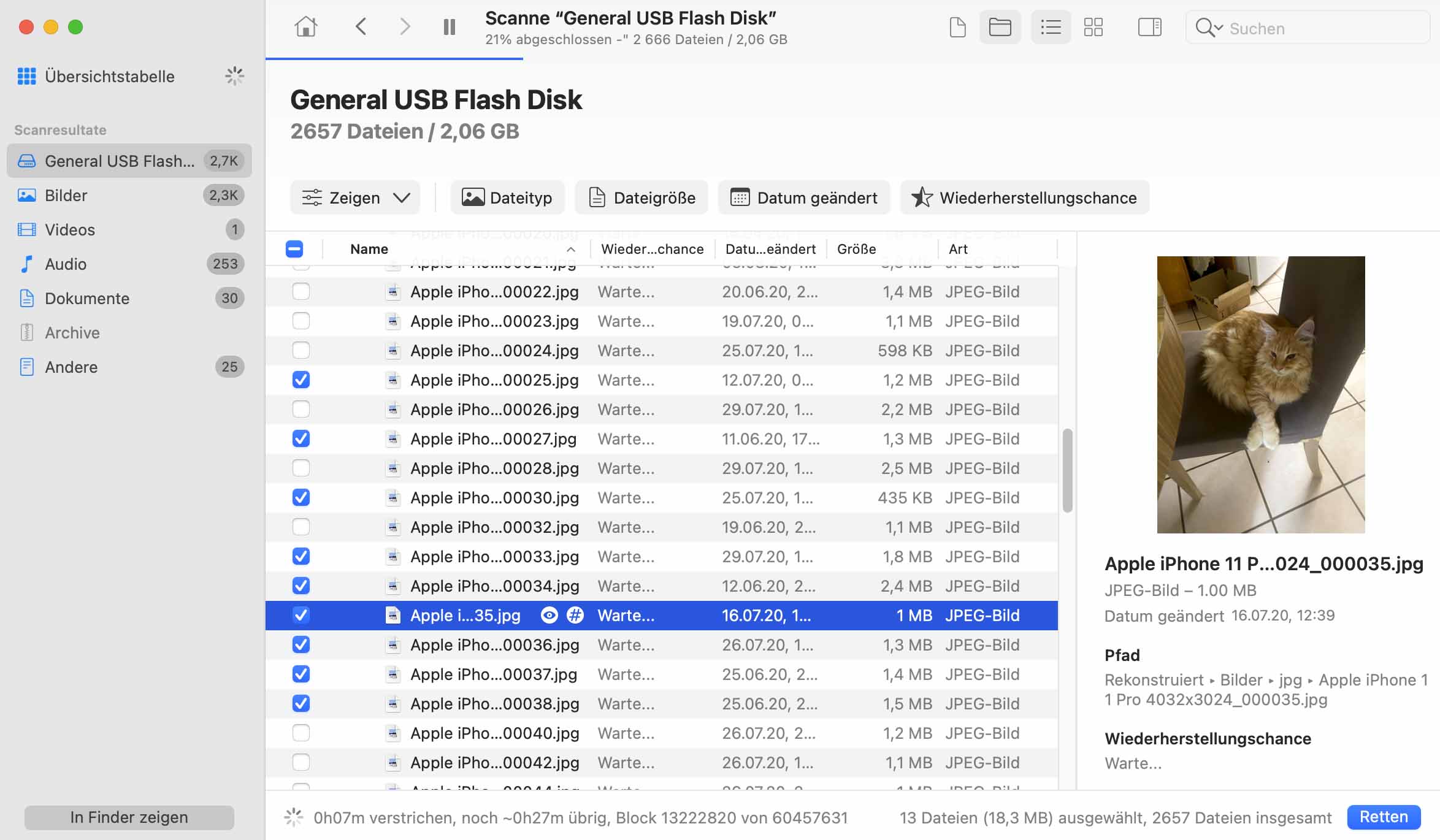Hallo, ich bin Videoproduzent und Cutter und benutze Ihre Software seit 6 Jahren. Das erste Mal habe ich sie benutzt, als ich einen Dokumentarfilm-Teaser bearbeitet habe und irgendwie meine Projektdatei verloren habe. Nachdem ich mitten in der Nacht völlig in Panik geraten war, suchte ich online und stieß auf Ihre Software. Es gibt viele Optionen, die online verfügbar sind, einige davon funktionieren nicht und einige sind zu kompliziert in der Anwendung. Ich dachte, ich versuche es mal mit Ihrer. Es war erstaunlich! Ich habe eine Datei wiederhergestellt, deren Verlust mich 3 Tage Arbeit kosten würde. Da ich nun Ihre Software viele Male benutzt habe und Filmmaterial auf Speicherkarten, die versehentlich am Set formatiert wurden, wieder hergestellt habe, hat sich die Investition für mich absolut gelohnt. Heute hat mich Ihre Software wieder von einer beschädigten CF-Karte gerettet. Die Dateien waren zu beschädigt, um sie in Adobe Premiere importieren zu können. Quick Time konnte sie nicht mehr lesen. Ich formatierte die CF-Karte in der Kamera und ließ Disk Drill laufen. Alle meine Dateien wurden auf einer verlorenen Partition gefunden. Disk Drill hat meine Arbeit in vielen Situationen gerettet, und dafür möchte ich Ihnen danken. Ich wünsche Ihnen viel Glück!
Mehr lesen non